Wykonaj skanowanie antywirusowe i ponownie zainstaluj 360 Total Security, aby być bezpiecznym
- Proces qhsafetray.exe jest częścią programu antywirusowego 360 Total Security.
- Może to prowadzić do wielu błędów aplikacji z powodu uszkodzonych lub zainfekowanych plików lub konfliktów z innym oprogramowaniem zabezpieczającym.
- Spróbuj ponownie zainstalować program, aby pozbyć się błędów. Jeśli to nie zadziała, wykonaj przywracanie systemu i napraw pliki systemowe.
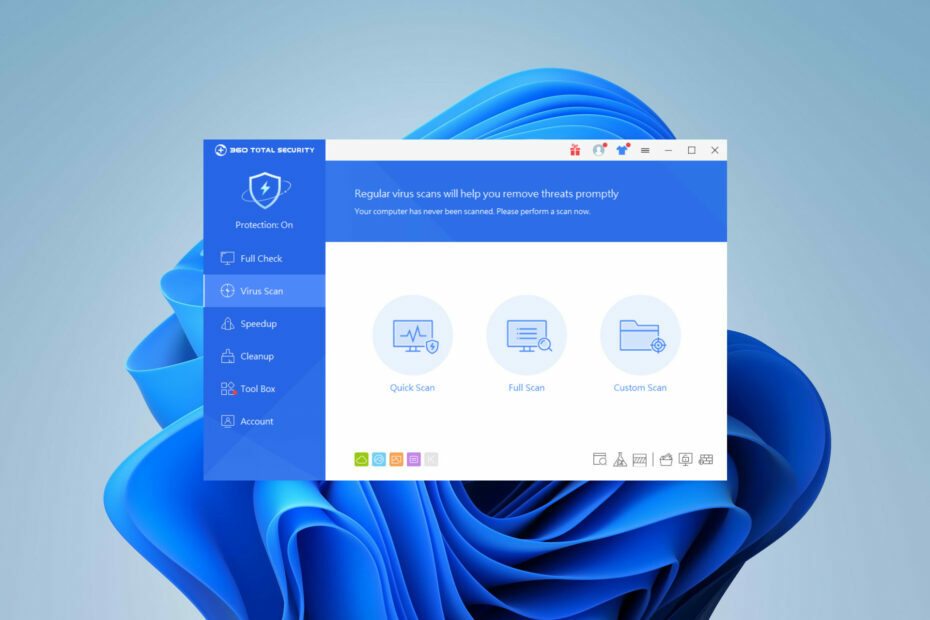
XZAINSTALUJ KLIKAJĄC POBIERZ PLIK
- Pobierz Fortect i zainstaluj go na twoim komputerze.
- Uruchom proces skanowania narzędzia wyszukać uszkodzone pliki, które są źródłem problemu.
- Kliknij prawym przyciskiem myszy Rozpocznij naprawę aby narzędzie mogło rozpocząć algorytm naprawy.
- Fortect został pobrany przez 0 czytelników w tym miesiącu.
Każdy zwykły użytkownik systemu Windows czasami napotyka błędy podczas przeglądania. Dzisiaj przyjrzymy się plikowi qhsafetray.exe i naprawimy powiązane błędy aplikacji.
Niektóre pliki exe mogą sprawiać problemy, np nieznany plik.exe, ale inne są nieszkodliwe i faktycznie mają cel na twoim komputerze.
Jeśli więc plik wykonywalny powoduje problemy podczas działania w tle, ten artykuł jest bardzo pomocny. Przejdźmy do tego.
Co to jest qhsafetray.exe?
Proces qhsafetray.exe jest wykonywalną częścią 360 Total Security i wykonuje następujące czynności:
- Chroni Cię przed złośliwym oprogramowaniem, wirusami i innymi zagrożeniami internetowymi.
- Oferuje przeglądanie Internetu, prywatność i ochronę systemu.
- Kompatybilny z Windows XP i nowszymi wersjami.
Czy qhsafetray.exe to wirus?
Nie, ten plik zwykle nie jest złośliwym oprogramowaniem. Możesz to sprawdzić, wykonując następujące czynności:
- Sprawdź, czy masz zainstalowane 360 Total Security.
- Sprawdź ścieżkę do pliku, powinna to być:
C:\Program Files (x86)\360\Total Security\safemon\QHSafeTray.exe
Jeśli plik znajduje się gdzie indziej, prawdopodobnie jest to trojan podszywający się pod plik systemowy. Także, jeśli twój komputer nagle zwalnia i proces qhsafetray.exe ma duże użycie procesora, może to być spowodowane infekcją wirusową.
Jeśli zauważysz podejrzane objawy, najlepiej usunąć plik qhsafetray.exe. Poniżej pokażemy, jak to zrobić.
Jak naprawić błędy aplikacji qhsafetray.exe?
Przed przystąpieniem do kompleksowego rozwiązywania problemów wykonaj następujące czynności:
- Przeskanuj komputer w poszukiwaniu złośliwego oprogramowania i upewnij się, że komputer jest czysty.
- Sprawdź oprogramowanie powodujące konflikty i wyłącz je lub usuń.
- Zaktualizuj swój system, aby zapobiec potencjalnym błędom.
1. Ponownie zainstaluj 360 Total Security
- Naciskać Okna + I otworzyć Ustawienia. Wybierać Aplikacje i wtedy Zainstalowane aplikacje.
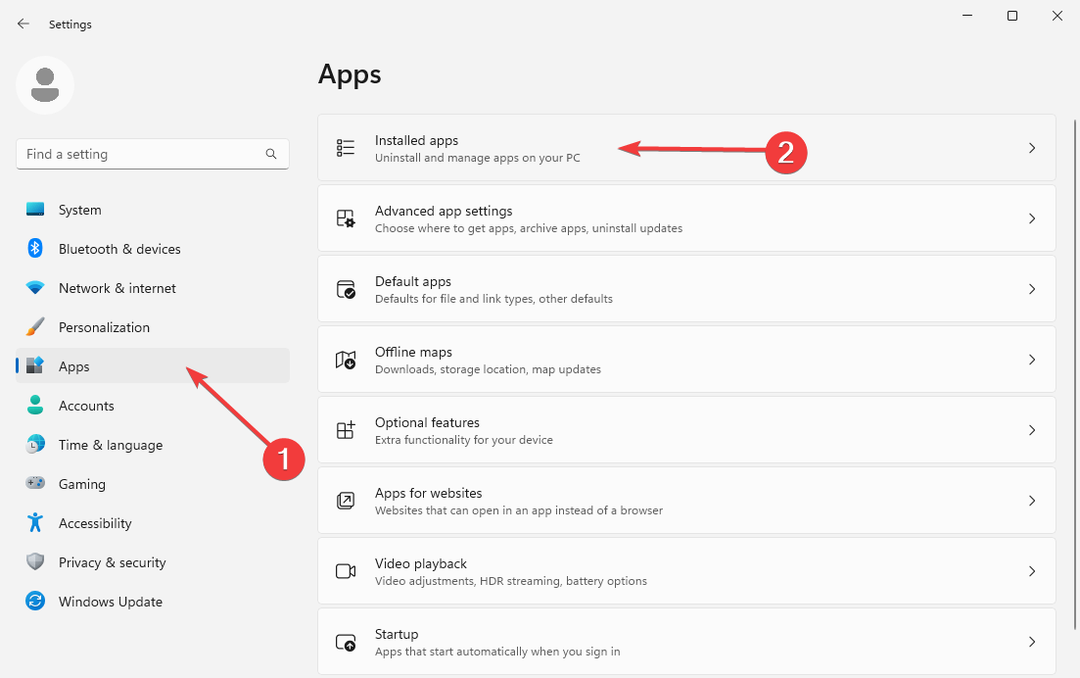
- Znajdź 360 Całkowite bezpieczeństwo i kliknij na trzy poziome kropki po prawej. Wybierać Odinstaluj i postępuj zgodnie z instrukcjami.
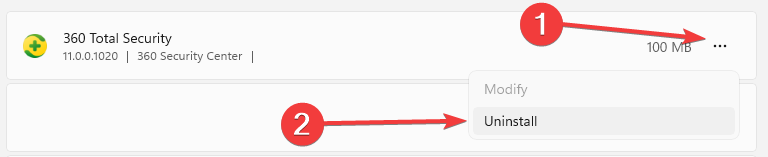
- Pobierz plik instalacyjny z Oficjalna strona 360 Total Security.
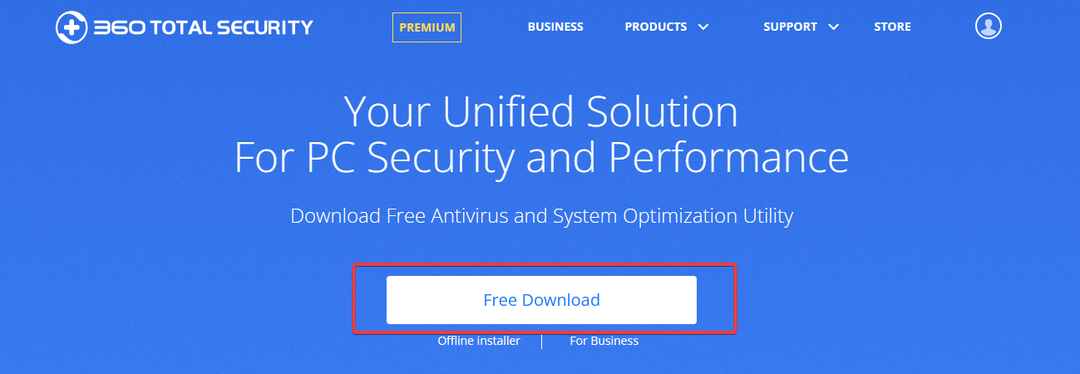
- Otwórz plik i postępuj zgodnie z instrukcjami kreatora, aby zakończyć instalację.
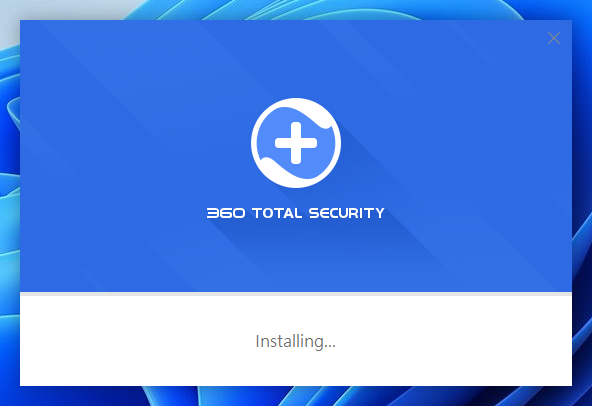
Po ponownej instalacji sprawdź, czy błąd qhsafetray.exe przestał działać.
2. Uruchom polecenia DISM i SFC
- Naciskać Okna + S klucz, aby otworzyć Początek menu. Szukaj Wiersz polecenia i wybierz Uruchom jako administrator.
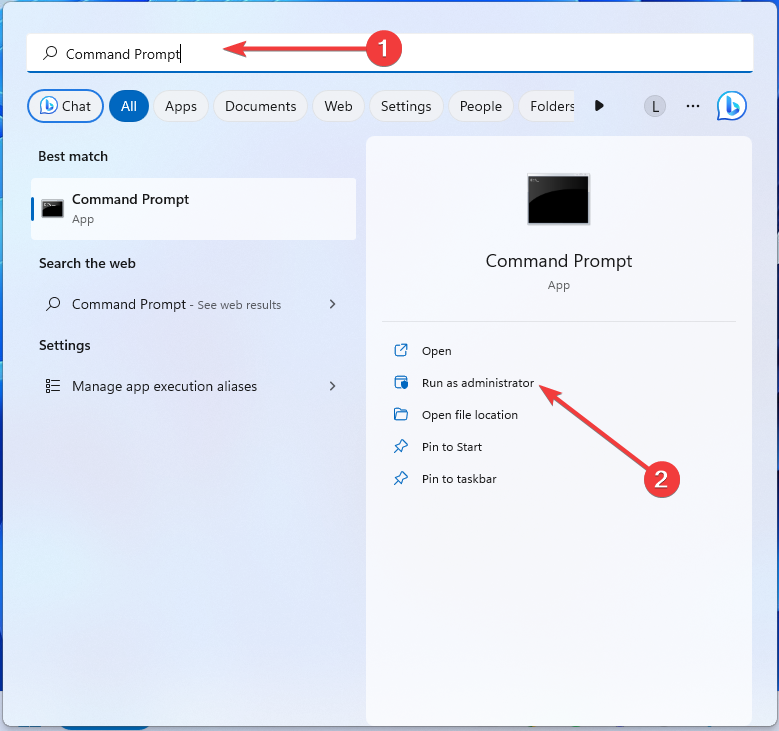
- Wpisz następujące polecenia w oknie i naciśnij Wchodzić po każdym:
dism /online /cleanup-Image /restorehealthsfc /skanuj teraz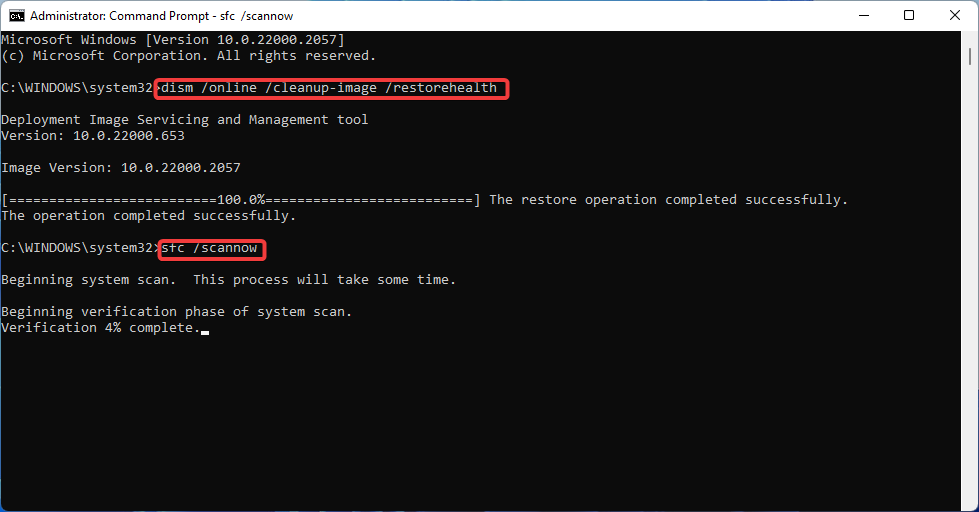
- Uruchom ponownie komputer.
Czasami za błędami aplikacji qhsafetray.exe stoją uszkodzone pliki. Narzędzie Kontroler plików systemowych naprawia te, które mogą pomóc w wyeliminowaniu problemu.
- Nie możesz załadować rozmowy w GroupMe? Jak to naprawić
- Czym jest plik Winservice.exe i jak naprawić błędy
- Ltsvc.exe: co to jest i jak go odinstalować
- Co to jest Ui0detect.exe i co robi?
3. Wróć do punktu przywracania
- Trzymać Okna + R aby otworzyć Uruchomić dialog. Wpisz następujące polecenie w polu wyszukiwania i kliknij Wchodzić:
rstrui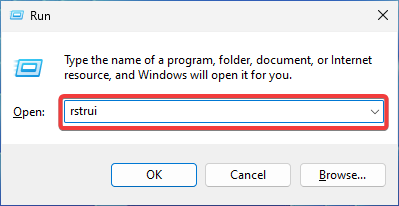
- Kiedyś Przywracanie systemu otworzy się okno, kliknij Następny kontynuować.
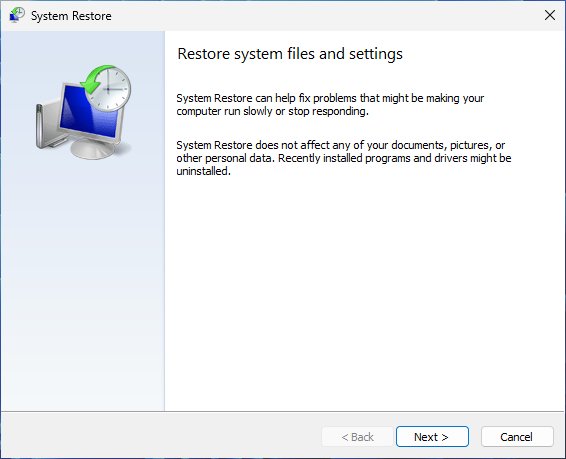
- Wybierz odpowiedni punkt przywracania, który chcesz przywrócić.
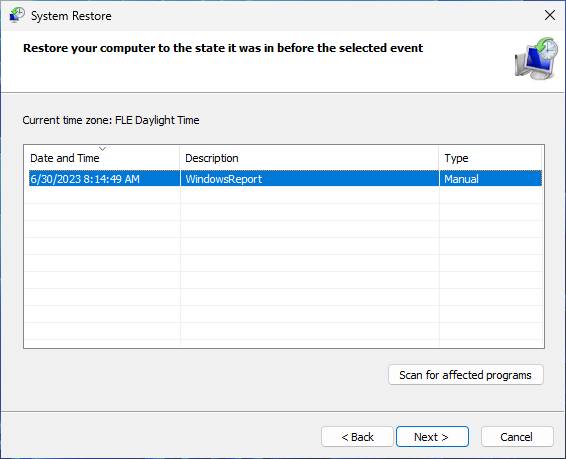
- Potwierdź swój wybór i rozpocznij proces, klikając Skończyć.
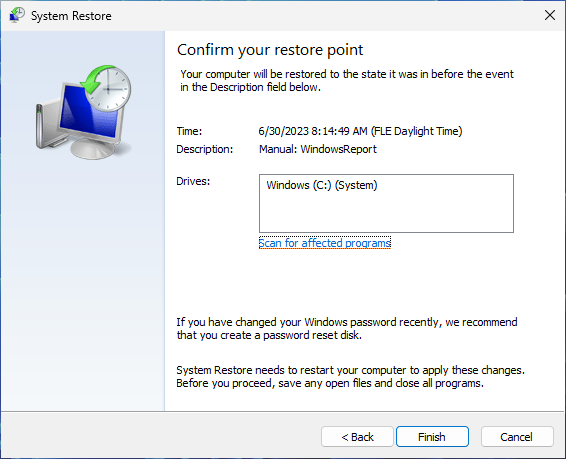
Jeśli masz do czynienia z uszkodzonym plikiem qhsafetray.exe, skorzystanie z punktu przywracania może pomóc.
Jeśli qhsafetray.exe nadal powoduje problemy, powrót do bezpiecznego punktu spowoduje cofnięcie wszystkich ostatnich zmian, które mogą być przyczyną.
Jeśli powyższe metody nie powiodą się, być może będziesz musiał przeprowadzić czystą instalację systemu Windows.
Czy masz jeszcze jakieś pytania? Daj nam znać w sekcji komentarzy poniżej.
Nadal występują problemy?
SPONSOROWANE
Jeśli powyższe sugestie nie rozwiązały problemu, na komputerze mogą wystąpić poważniejsze problemy z systemem Windows. Sugerujemy wybór rozwiązania typu „wszystko w jednym”, np forteca aby skutecznie rozwiązywać problemy. Po instalacji wystarczy kliknąć Zobacz i napraw przycisk, a następnie naciśnij Rozpocznij naprawę.
![NAPRAW: Błąd Panda Security 12002 [Najlepsze rozwiązania]](/f/d7c6acb59e81d2828fd5fa96dc80aabe.jpg?width=300&height=460)

![Jak naprawić błąd Avast 42102 [Krótki przewodnik]](/f/5d92281327f6c043dbad375266fd2f56.jpg?width=300&height=460)